を修正する 8 つの方法アプリを起動するとクラッシュしますか? Snapchat は iPhone または Android デバイスでは動作しません。
まず、DownDetector を使用して、Snapchat が正しく機能していることを確認してください。 DownDetector や他の Snapchat ユーザーからソーシャル メディア アプリの問題が報告された場合は、Snapchat サポートにお問い合わせください。 Snapchat があなた以外の全員で機能している場合は、このトラブルシューティング ガイドの推奨事項に従って問題を解決する必要があります。
目次 
ネットワーク接続の問題で Snapchat が開かなくなることはほとんどありませんが、デバイスがインターネットに接続されていることを確認してください。スマートフォンを Wi-Fi ネットワークに接続するか、モバイル データを使用して、以下の解決策を試してください。
1.他のアプリケーションを閉じる
スマートフォンにアプリを実行するための十分なメモリがない場合、Snapchat は開きません。スマートフォンのアプリ スイッチャーを開き、バックグラウンドで実行されているアプリケーションを閉じます。メモリを解放して、携帯電話のパフォーマンスを向上させることができます。
2. Snapchat を強制的に閉じる
応答しないアプリやフリーズしたアプリを強制的に閉じると、アプリが正常に動作するようになります。デバイスでアプリが開かない場合は、Snapchat を強制的に閉じてから再度開きます。

iOS で Snapchat を強制終了する
下から上にスワイプするか、iPhone のホーム ボタンをダブルクリックして、App Switcher を表示します。 Snapchat を上にスワイプして、iPhone のアプリを強制終了します。
Android で Snapchat を強制終了する
[設定] > [アプリと通知] > [アプリ情報] (すべてのアプリを表示) に移動し、[Snapchat] をタップします。 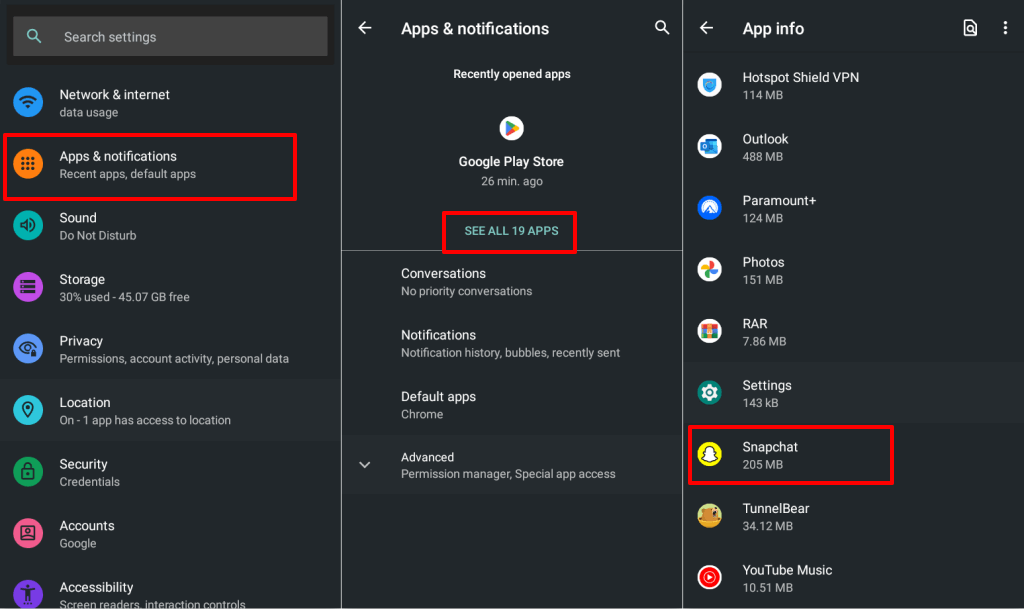 [強制停止] をタップし、確認で [OK] を選択します。 Snapchat を再度開き、電話が機能するかどうかを確認します。
[強制停止] をタップし、確認で [OK] を選択します。 Snapchat を再度開き、電話が機能するかどうかを確認します。 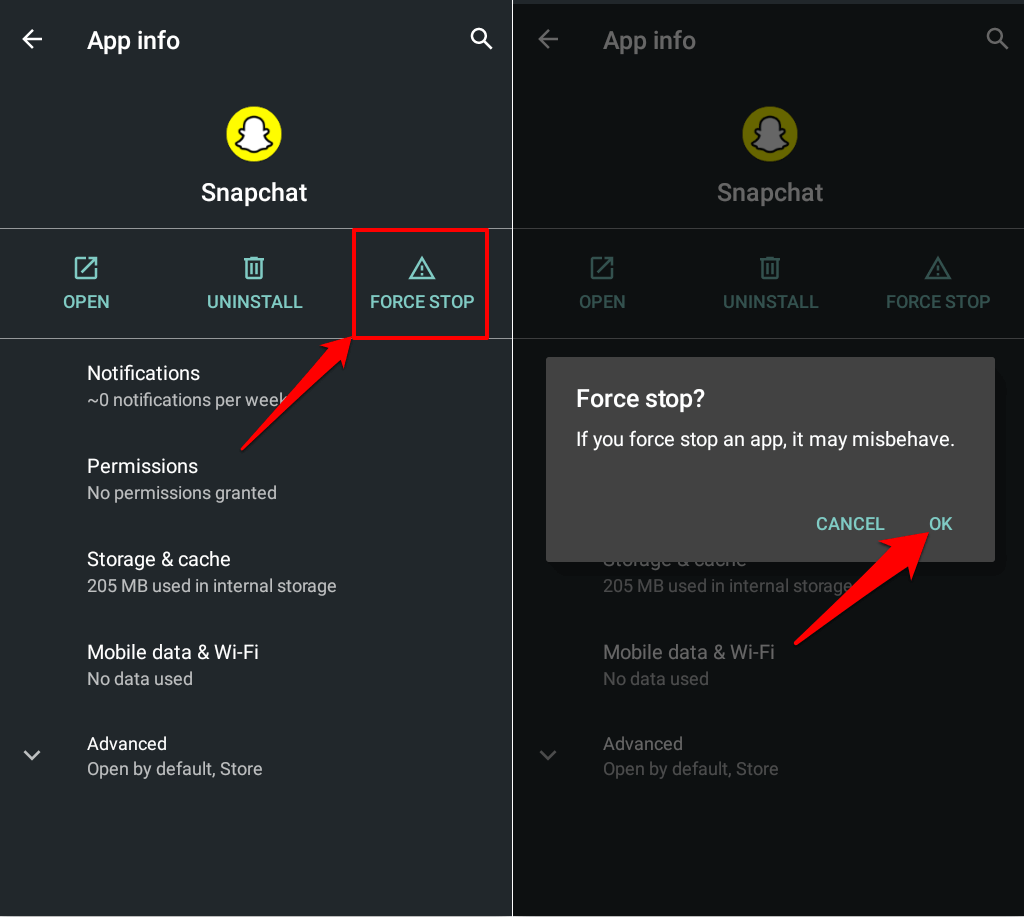
3. Snapchat のアクセス許可を確認する
数か月間 Snapchat を使用していない場合、Android はアプリのアクセス許可を取り消します。 Snapchat が正常に動作するために必要な重要なシステム コンポーネントにアクセスできることを確認します。 Snapchat を強制的に閉じ、手順に従って権限を調整します。
Android デバイスでの Snapchat 権限の調整
[設定] > [アプリと通知] > [すべてのアプリ (アプリ情報) を表示] > [Snapchat] に進み、[権限] をタップします。 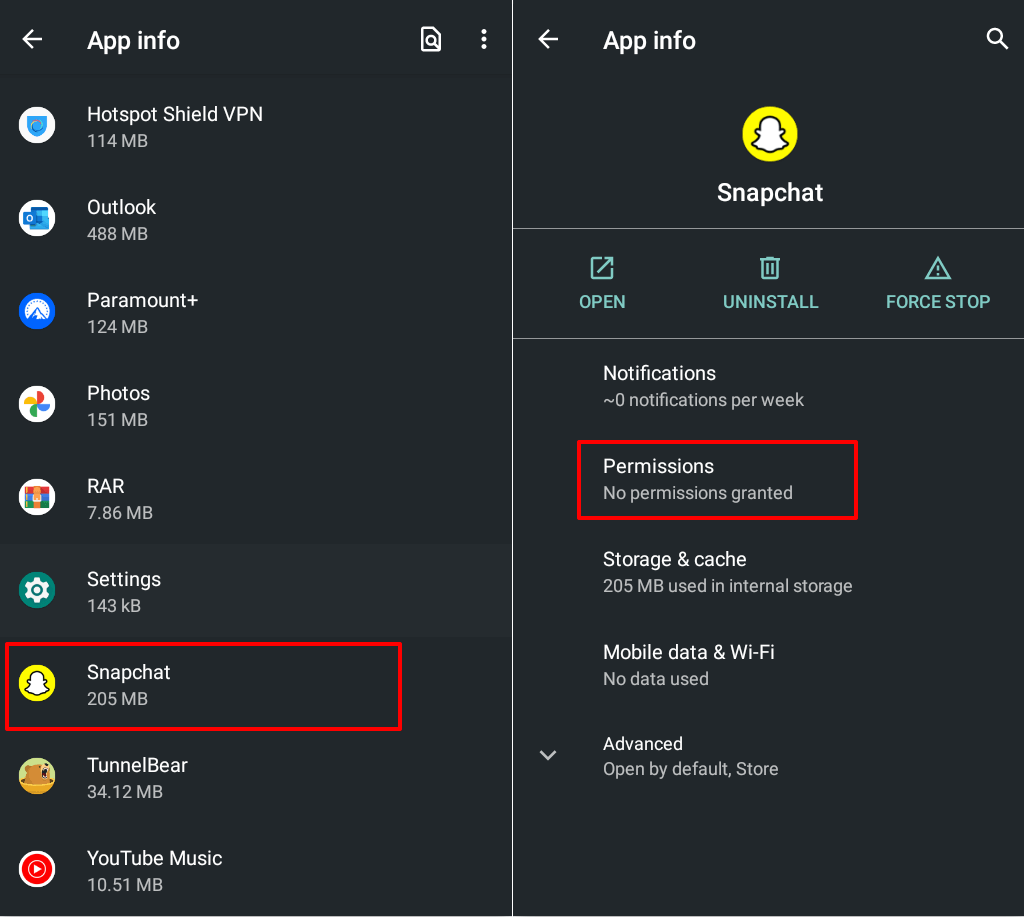 [拒否] セクションに項目がある場合は、権限をタップして [許可] を選択します。アプリの権限ページに戻り、アプリが使用されていない場合は権限を削除を無効にします。
[拒否] セクションに項目がある場合は、権限をタップして [許可] を選択します。アプリの権限ページに戻り、アプリが使用されていない場合は権限を削除を無効にします。 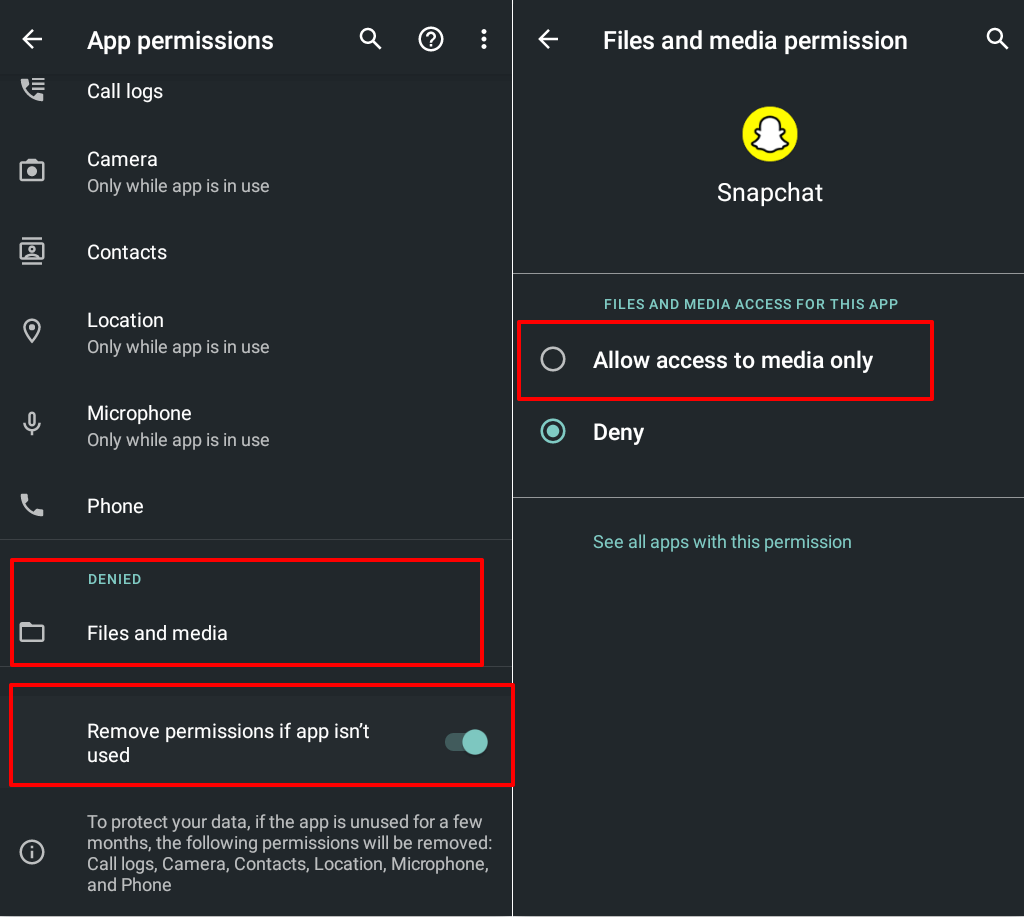
iOS デバイスで Snapchat 権限を調整する
[設定] > [Snapchat] に移動し、Snapchat に必要な権限 (連絡先、ローカル ネットワーク、マイク、カメラ、携帯データ) を付与します。
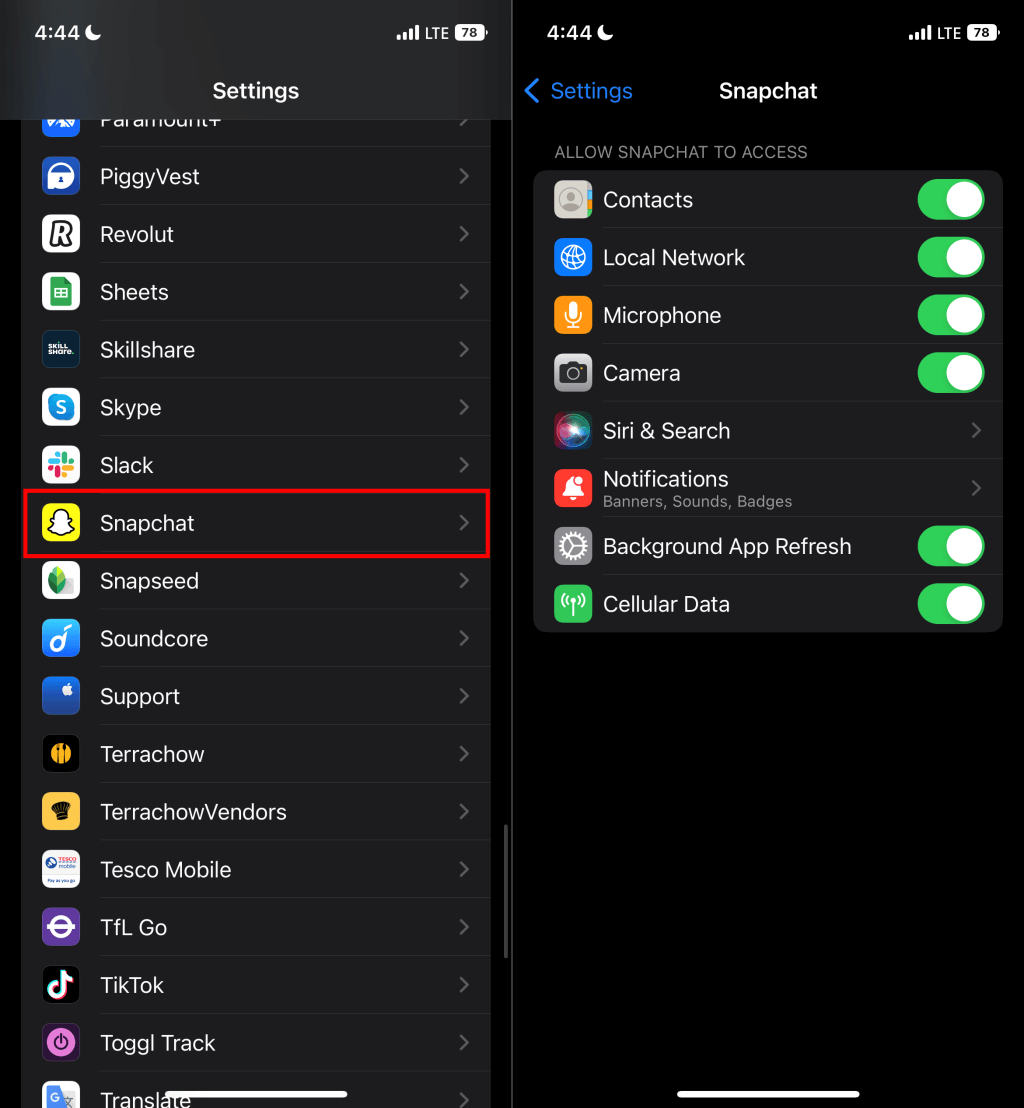
4. Snapchat のアプリ キャッシュとストレージ データをクリアする
Snapchat は、デバイスのストレージに一時ファイルまたはキャッシュ ファイルを保存します。キャッシュ ファイルは、Snapchat のスムーズな実行に役立ちますが、アプリの誤動作の原因にもなります。アプリのキャッシュ データが破損すると、電話で Snapchat を実行できない場合があります。
Snapchat のキャッシュ ファイルとストレージ データを削除すると、アプリが再び機能するようになります。
[設定] > [アプリと通知] > [アプリ情報 (すべてのアプリを表示)] > [Snapchat] に移動し、[ストレージとキャッシュ] をタップします。 [キャッシュをクリア] を選択し、Snapchat をもう一度開きます。問題が解決しない場合は、Snapchat のストレージ データを削除します。 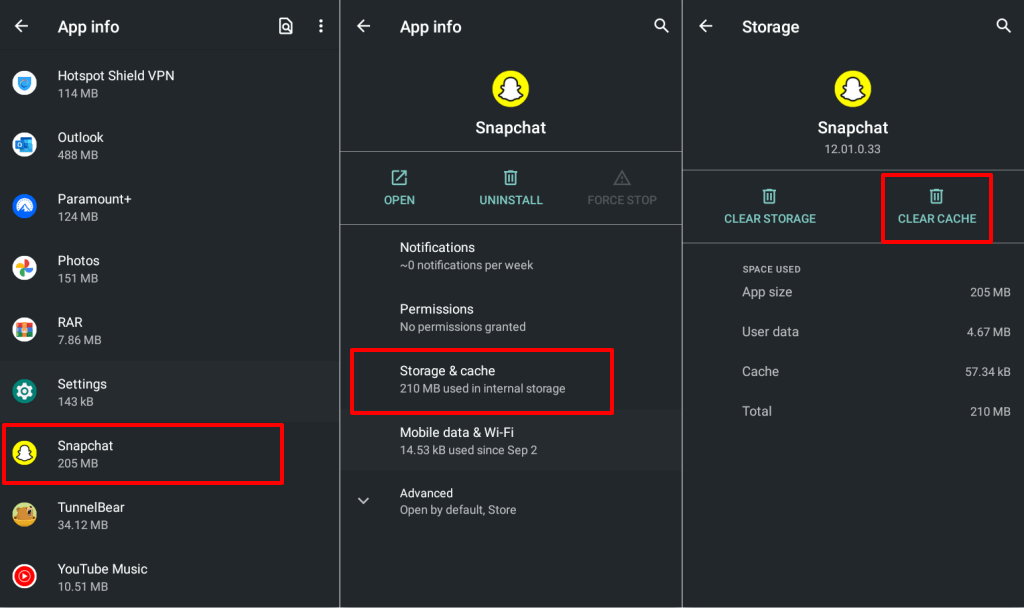 Clear Storage を選択し、確認プロンプトで OK を選択します。
Clear Storage を選択し、確認プロンプトで OK を選択します。 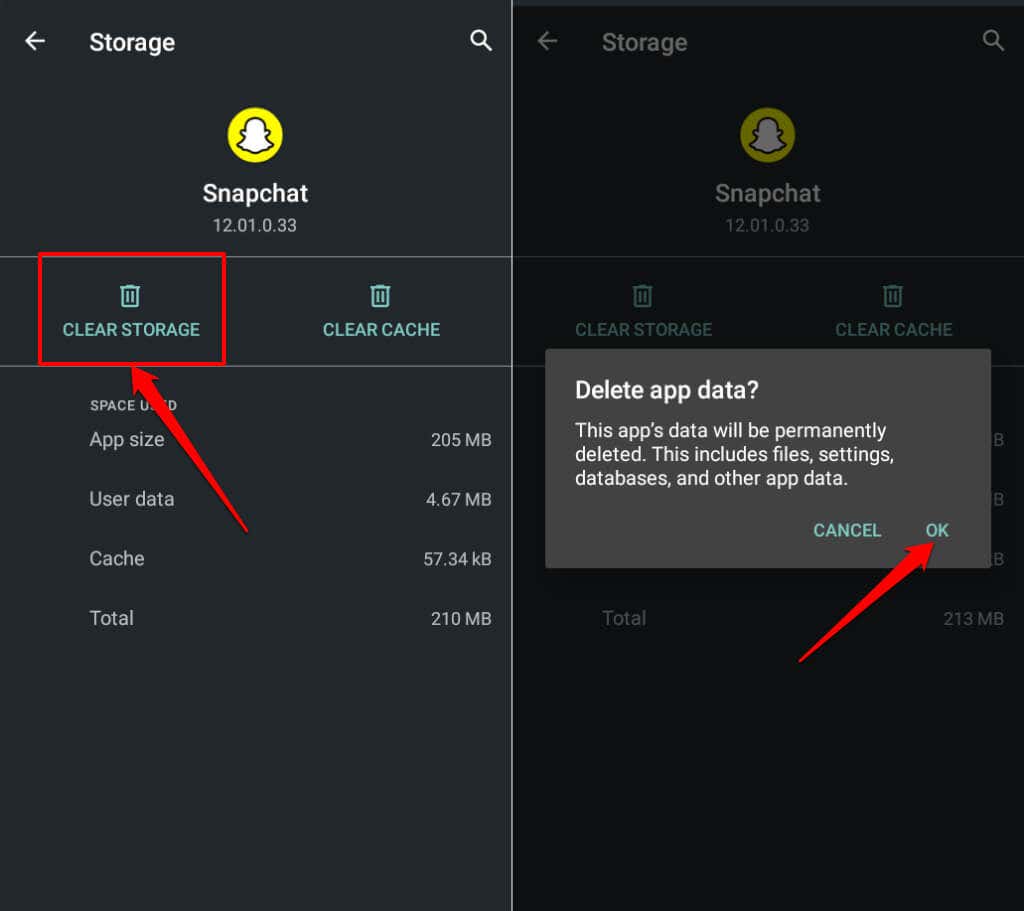
Snapchat のストレージをクリアすると、アプリからサインアウトされますが、スナップ、思い出、ストリーク、または保存されたメッセージは削除されません。 Snapchat を開き、Snapchat アカウントにサインインしてスナップにアクセスします。
5. Snapchat の更新
お使いのデバイスのオペレーティング システムとの互換性がなくなった古いバージョンのアプリを使用している場合、Snapchat が開かない場合があります。デバイスのアプリ ストアにアクセスし、Snapchat の最新バージョンをインストールします。
Google Play ストア (Android の場合) または App Store (iPhone の場合) を開き、snapchat を検索して [更新] をタップします。
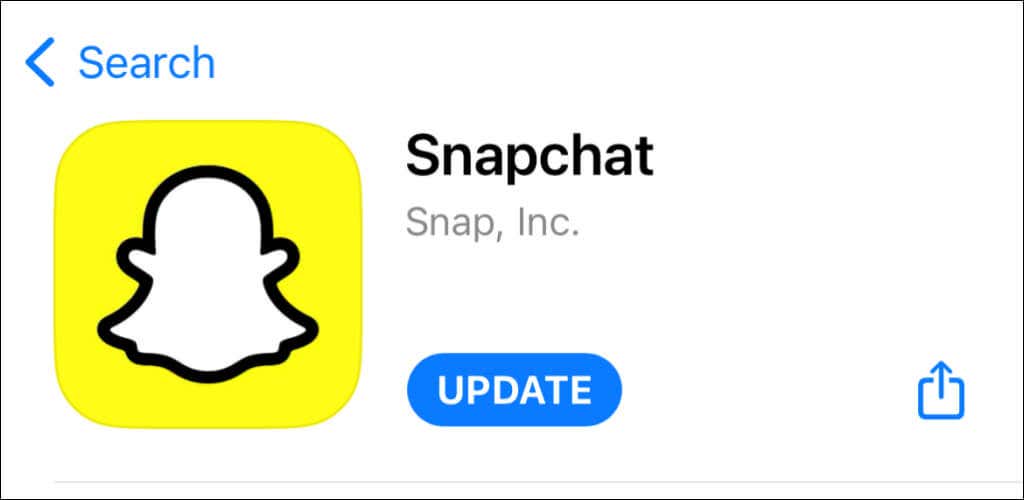
6.古いバージョンを使用してください
不安定またはバグのある Snapchat アップデートをインストールすると、アプリが誤動作する可能性があります。アプリの更新後に Snapchat が開かなくなった場合は、更新前に動作していたバージョンをサイドロードしてください。 APKMirror.com、APK4Fun.com、APKPure.com などの信頼できる APK Web サイトから古いバージョンの Snapchat アプリをダウンロードします。
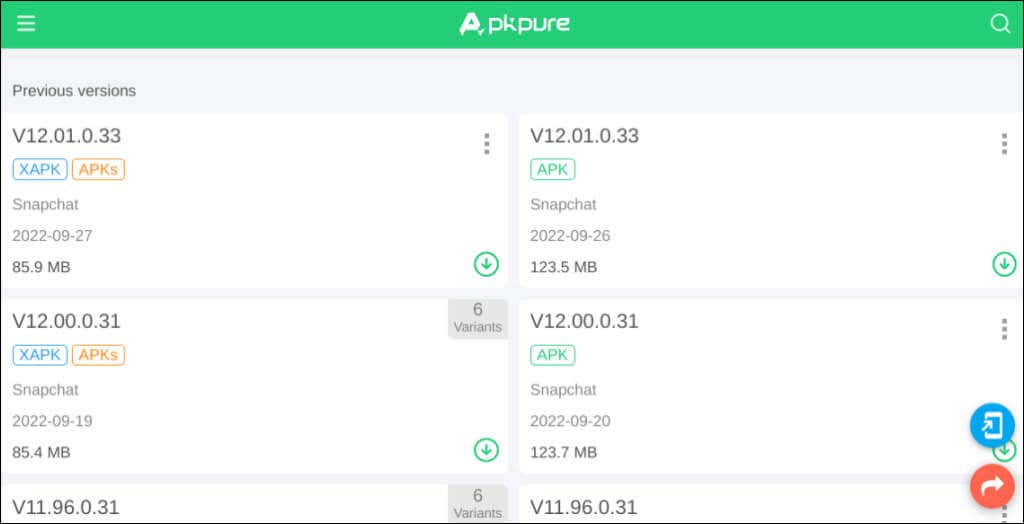
Snapchat APK ファイルを開き、[続行] をタップして、[インストール] を選択します。
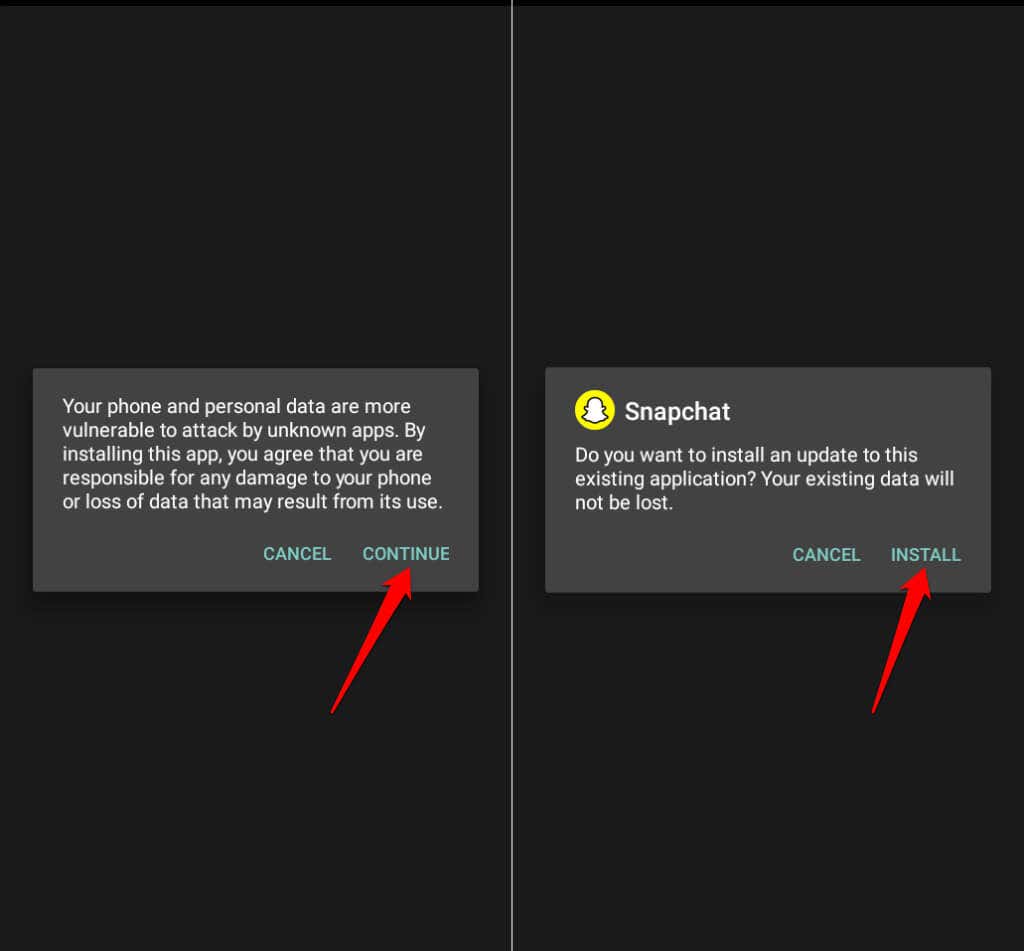
7.電話を再起動する
デバイスの再起動を実行すると、Apple および Android 携帯電話の一時的なシステムの不具合を修正できます。上記の修正を試しても Snapchat が開かない場合は、スマートフォンを再起動してください。
8. Snapchat を再インストールします
まだアプリが開かない場合は、デバイスから Snapchat を削除してください。
[設定] > [アプリと通知] > [Snapchat] に移動し、[アンインストール] をタップして [OK] を選択します。
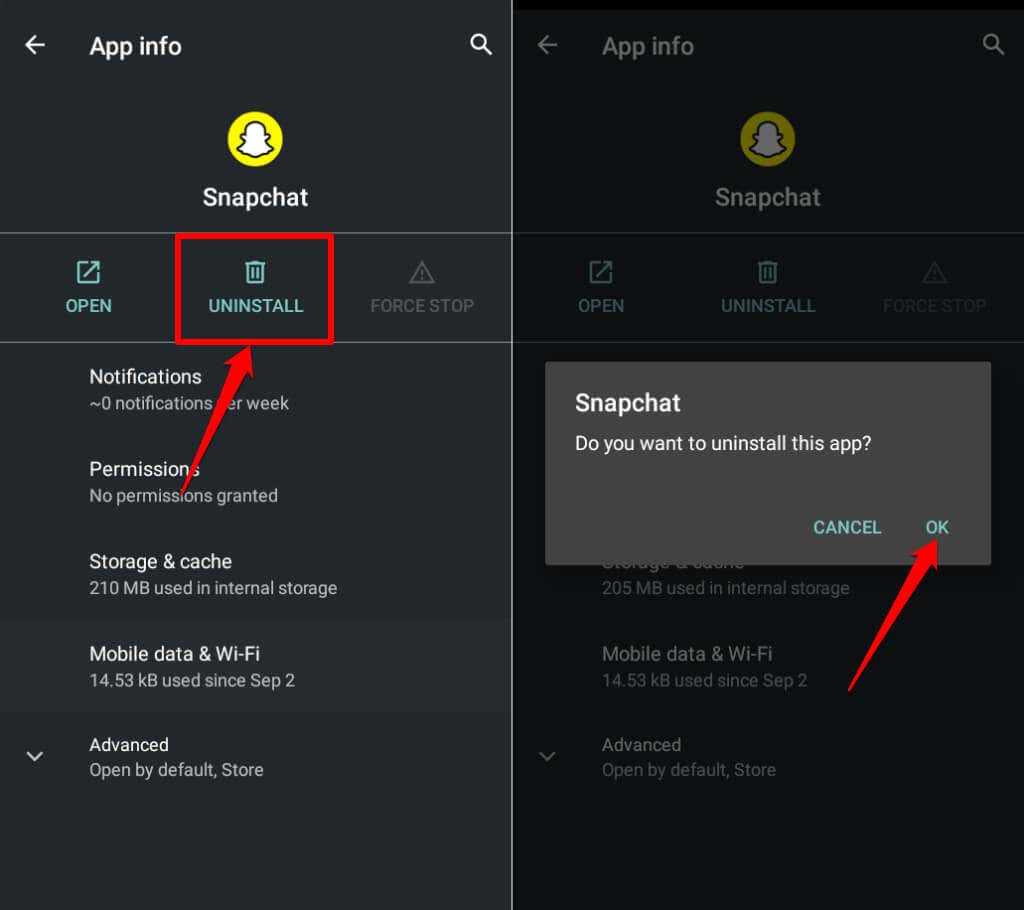
デバイスを再起動し、Google Play ストアまたは App Store から Snapchat を再インストールします。
Snapchat を修正して Snapping を入手しましょう!
Snapchat がまだ機能しない場合は、デバイスのオペレーティング システムを更新してください。 Android 用の Snapchat には Android 5.0 以降が必要ですが、iOS アプリは iOS 12.0 以降を実行している iPhone をサポートしています。サポートされていないデバイスを使用すると、Snapchat は機能しません。